
Labing kasagaran, ang mga problema uban sa sa sumpay Wi-Fi, nga gipahayag sa wala sa anaa network o Internet access human sa koneksyon, mahitabo human sa o update instalar (reinstallation) sa sistema sa sa laptop, update drayber, ang instalar sa ikatulo nga-sa partido mga programa (ilabi na sa antiviruses o mga firewalls). Apan, ang uban nga mga nga mga sitwasyon usab sa mahimo, nga mosangpot ngadto sa sa mga bungat problema.
nga materyal sa hisgotan sa mosunod nga mga nag-unang mga kapilian alang sa Wi-Fi sa Windows:
- Kini mao ang imposible aron Wi-Fi sa usa ka laptop (pula nga krus sa usa ka koneksyon, ang usa ka mensahe nga walay anaa koneksyon)
- laptop ang wala makakita sa network sa imong router Wi-Fi, samtang nakakita sa uban nga mga networks
- laptop Ang makita sa binuhat nga kinuroskuros, apan dili Sumpaysumpaya sa niini
- Laptop nagsumpay sa Wi-Fi network, apan mga panid ug mga sites sa pagbuhat sa dili bukas
Sa akong opinyon, ako gipunting sa tanan nga mga labing lagmit problema nga mahitabo sa diha nga ang laptop nga konektado ngadto sa wireless network, mopadayon sa pagsulbad niini nga mga problema. Mga materyales mahimo usab nga mapuslanon: Internet nga mihunong sa pagtrabaho human sa upgrading sa Windows 10, ang koneksyon Wi-Fi limitado ug walay Internet access sa Windows 10.
Sa unsa nga paagi aron Wi-Fi sa usa ka laptop
Dili sa tanan nga mga laptop Ang wireless network module ang nakahimo pinaagi sa default: sa pipila ka mga kaso nga kini mao ang gikinahanglan nga sa pagbuhat sa pipila ka mga mga buhat aron nga kini kinitaan. Kini mao ang bili noting nga ang tanan nga gihulagway sa seksyon niini nga mao ang bug-os nga magamit lamang kon ikaw wala reinstalled Windows pinaagi sa pag-ilis sa usa nga instalar sa manggagama. Kon ang gibuhat ninyo kini, ang pipila sa unsa kini nga gisulat na karon dili buhat, sa niini nga kaso, sa pagbasa sa artikulo sa dugang, ako mosulay sa pagkuha sa asoy sa tanan nga mga mga kapilian.Makapahimo Wi-Fi sa paggamit sa mga yawe ug hardware switch
Sa daghang mga laptops aron sa paghimo sa mga abilidad sa Sumpaysumpaya sa wireless Wi-Fi networks, kamo kinahanglan nga i-klik ang yawe nga kombinasyon, usa ka yawe o paggamit sa hardware switch.
Sa unang kaso, kini gigamit aron sa pagpabalik sa Wi-Fi, bisan lang sa usa ka function yawe sa usa ka laptop, o sa usa ka kombinasyon sa duha ka yawe - FN + Wi-Fi sa (makabaton sa usa ka larawan sa Wi-Fi simbolo, radyo antenna, eroplano).

Sa ikaduha - lamang sa switch "SA" - "OFF", nga sa lain-laing mga dapit sa computer ug tan-aw sa lahi nga paagi (usa ka panig-ingnan sa maong usa ka switch nga imong mahimo tan-awa sa litrato sa ubos).

Sama sa alang sa function yawe sa usa ka laptop aron sa pagpabalik sa mga wireless network, kini mao ang importante nga makasabut sa usa ka sa buot ipasabot: kon reinstalled kamo Windows sa usa ka laptop (o updated niini, Reset) ug dili matugaw sa pagbutang sa tanan nga mga opisyal nga mga drayber gikan sa website sa tiggama ( ug gigamit ang package drayber o ang Windows katilingban, nga giingong nagpahimutang sa tanan nga mga drayber), kini nga mga yawe ang labing lagmit nga buhat dili buhat, nga modala ngadto sa sa kawalay katakos aron Wi-Fi.
Sa pagpangita sa kon kini mao ang kaso - sa pagsulay sa paggamit sa ubang mga lakang nga gihatag sa ibabaw nga mga yawe sa imong laptop (lamang palandunga nga ang gidaghanon ug kahayag nga makahimo sa pagbuhat nga walay mga drayber sa Windows 10 ug 8). Kon sila dili buhat, dayag, ang hinungdan mao ang function yawe, sa niini nga hilisgutan nga nadestino mga panudlo dinhi: ang FN yawe dili buhat sa usa ka laptop.
Dili bisan sa mga drayber gikinahanglan, apan espesyal nga utilities nga anaa sa ibabaw sa mga opisyal nga website sa laptop manufacturer ug responsable alang sa operasyon sa piho nga mga ekipo (nga sa function yawe naglakip sa function yawe), sama sa HP Software Framework ug HP UEFI Support Environment alang sa Pavilion , ATKACPI Driver ug Hotkey-Related Utilities kay Asus laptop, ang function yawe utility ug ENAERGY PAGDUMALA alang sa Lenovo ug sa uban. Kon kamo wala masayud nga partikular nga utility o drayber gikinahanglan, tan-aw alang sa impormasyon sa niini sa Internet mahitungod niini diha sa relasyon ngadto sa imong modelo sa laptop (o pagpahibalo sa mga modelo sa mga comments, ako maningkamot sa tubag).
Makapahimo wireless network sa Windows 10, 8 ug Windows 7 operating sistema sa
Dugang pa sa milingi sa Wi-Fi adapter, ang laptop yawe mahimo nga gikinahanglan nga naglakip sa operating system. Atong tan-awa ang kon sa unsang paagi nga ang wireless network nga mibalik sa sa labing ulahing mga bersyon. Usab sa niini nga hilisgutan mahimong mapuslanon manwal wala anaa Wi-Fi koneksyon sa Windows.
Sa Windows 10, i-klik ang icon network koneksyon sa maong dapit nga pahibalo ug pagsusi nga ang button Wi-Fi ang mibalik, ug ang button responsable alang sa "eroplano" mode ang nahimo sa.
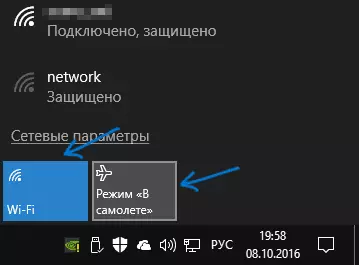
Dugang pa, sa pinaka-ulahing nga bersyon sa os, ang Wireless Wireless Network mao ang anaa sa ug sa - Network ug Internet - WI-FI.
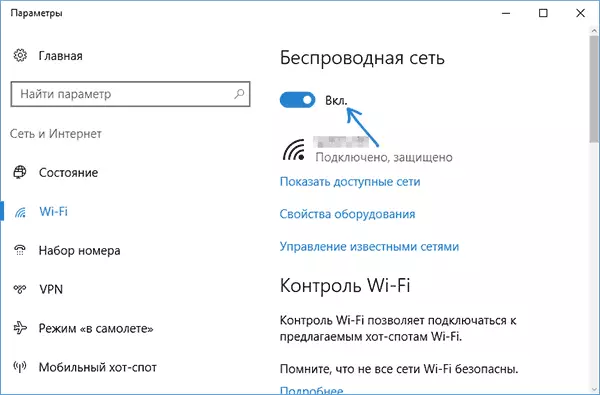
Kon kini nga mga yano nga mga butang sa pagbuhat sa dili tabang, sa rekomend sa ako nga mas detalyado nga mga panudlo alang niini nga bersyon sa OS gikan sa Microsoft: Wi-Fi dili buhat sa Windows 10 (apan ang mga kapilian sa gipresentar sa ubos sa kasamtangan nga nga materyal mahimo usab nga mapuslanon).
Sa Windows 7 (Apan, kini mahimo sa Windows 10) moadto sa center network management ug mipakigbahin sa access (tan-awa sa kon sa unsang paagi sa pag-adto sa center network management ug mipakigbahin sa access sa Windows 10), pagpili Wala "pag-usab sa setting Adapter" (kamo mahimo usab nga Mopadayon sa Win + R yawe ug mosulod sa ncpa.cpl sugo sa pagkuha sa listahan koneksyon) ug pay pagtagad ngadto sa icon wireless network (kon kini dili didto, nga kamo mahimo skip niini nga seksyon sa sa mga panudlo ug moadto sa sunod nga , mahitungod sa pagbutang sa mga drayber). Kon ang wireless network mao ang "baldado" (gray), i-klik ang tuo nga icon mouse ug i-klik "Makapahimo".
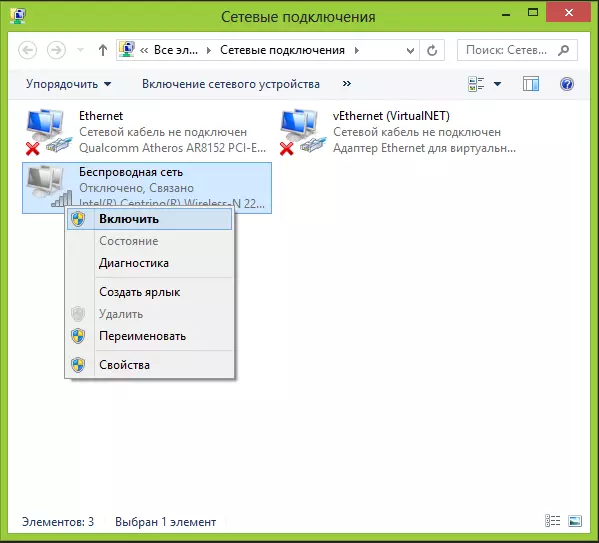
Sa Windows 8, kini mao ang labing maayo sa pagsulod sa mosunod ug sa pagbuhat sa duha ka mga aksyon (sukad duruha ka engaste, pinaagi sa mga obserbasyon, makahimo sa pagtrabaho nga independente sa usag usa - sa usa ka dapit naglakip, sa uban nga mga - nahimo sa):
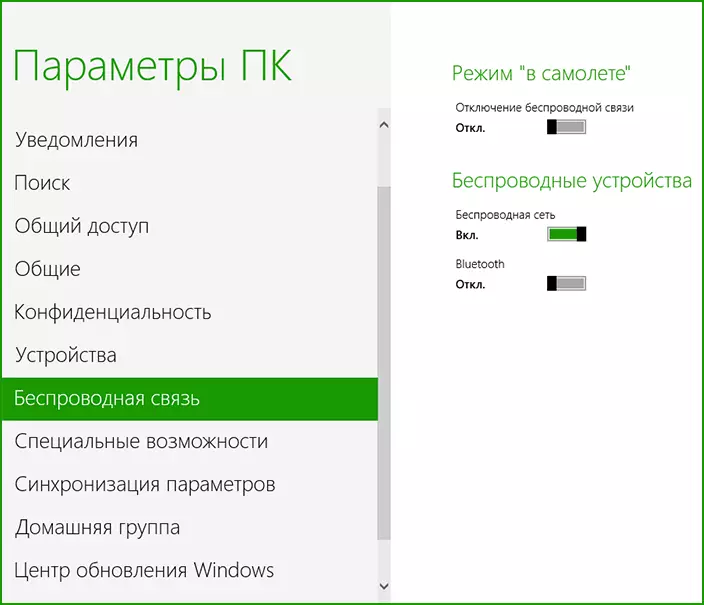
- Sa husto nga bildo, pagpili "lantugi" - "Pag-usab sa setting Computer", unya pilia ang "Wireless Network" ug sa pagsiguro nga kini nakahimo.
- Pagbuhat sa tanan nga mga buhat nga gihulagway alang sa Windows 7, pananglitan Siguroha nga ang mga wireless koneksyon ang nakahimo sa listahan koneksyon.
Laing aksyon nga mahimong gikinahanglan alang sa laptop sa usa ka pre-instalar Windows OS (sa walay pagtagad sa version): Run sa programa sa pagdumala sa wireless network gikan sa laptop manggagama. Hapit ang tanan nga laptop sa usa ka pre-instalar operating system adunay ingon sa usa ka programa nga sa titulo naglakip Wireless o Wi-Fi. Sa niini, nga kamo mahimo usab nga switch sa kahimtang sa mga adapter. Kini nga programa mahimo nga makaplagan diha sa Start menu o "Ang tanan Program", ingon man nga kini makadugang sa usa ka laktod nga paagi sa Windows Control Panel.
Ang katapusan nga script - ikaw reinstalled Windows, apan wala instalar sa mga drayber gikan sa opisyal nga site. Bisan kon ang mga drayber mao ang mga sa ibabaw sa Wi-Fi awtomatikong-instalar sa diha nga-instalar Windows, o gibutang sila sa paggamit sa mga Pak drayber, ug sa manager sa gipakita device "sa lalang sa mga buhat lino nga fino nga" - adto sa opisyal nga website ug sa pagkuha sa mga drayber gikan didto - Sa hilabihan nga kadaghanan sa mga kaso niini mosulbad sa problema.
Wi-Fi anaa sa ibabaw, apan ang laptop wala makakita sa network o dili Sumpaysumpaya sa niini
Sa hapit 80% sa mga kaso (pinaagi sa personal nga kasinatian), ang hinungdan sa maong kinaiya mao ang kakulang sa mga gikinahanglan nga mga drayber sa Wi-Fi, nga mao ang usa ka sangputanan sa reinstalling Windows sa usa ka laptop.Human sa imong reinstalled Windows, adunay lima ka mga kapilian alang sa mga panghitabo ug sa imong mga lihok:
- Ang tanang butang nga determinado awtomatikong, pagtrabaho kamo alang sa usa ka laptop.
- instalar Ikaw lahi nga mga drayber nga wala determinado gikan sa opisyal nga site.
- imong gamiton ang drayber-pack alang sa automatic instalar sa mga drayber.
- Usa ka butang gikan sa mga lalang nga dili determinado, pag-ayo, okay.
- Ang tanan nga walay gawas gikuha gikan sa opisyal nga website sa tiggama.
Sa unang upat ka mga kaso, ang Wi-Fi adapter dili sa pagbuhat sa angay niini, bisan kon ang lalang manager pagpakita nga kini nga mga buhat kasagaran. Sa ikaupat nga kaso, ang usa ka kapilian mao ang posible nga sa diha nga ang wireless device mao ang kinatibuk-wala diha kaninyo sa sistema (pananglitan, mga Windows wala masayud mahitungod kaniya, bisan kini mao ang pisikal). Sa tanan niini nga mga kaso, ang solusyon mao ang pag-instalar sa mga drayber gikan sa website manufacturer (pinaagi sa paghisgot - adres diin kamo maka-download sa opisyal nga mga drayber alang sa popular nga brands)
Sa unsa nga paagi sa pagpangita sa nga drayber sa Wi-Fi anaa sa ibabaw sa computer
Sa bisan unsa nga bersyon sa Windows, press sa Win + R yawe sa keyboard ug sa pagsulod sa mga DevmGMT.msc sugo, ug unya i-klik OK. Windows Device Manager abli.
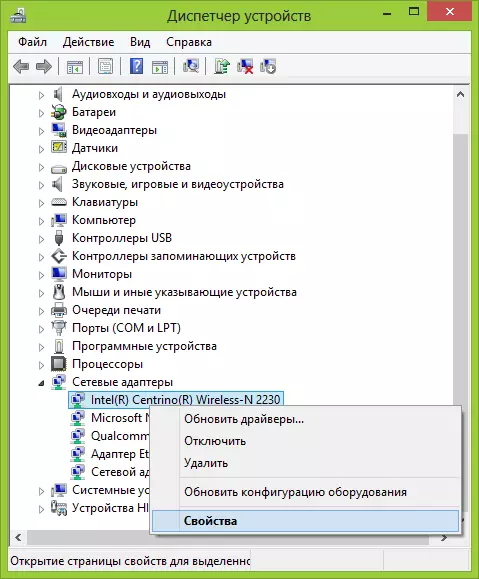
Wi-Fi adapter sa manager sa aparato
Ablihi ang "Network adapter" butang ug makakaplag sa inyong Wi-Fi adapter sa listahan. Kasagaran, kini may sa sa titulo sa Wireless o Wi-Fi. I-klik sa ibabaw niini sa tuo-click ug pilia ang "Properties".

Sa bintana nga abli, i-klik ang tab Driver. Pagtagad sa "Driver supplier" ug "Development Petsa" mga butang. Kon ang Microsoft provider, ug ang petsa mahimong gikan sa karon sa pipila ka mga tuig - sa unahan ngadto sa opisyal nga website sa laptop. Unsa nga paagi sa pag-download Driver gikan didto gihubit pinaagi sa paghisgot, nga akong gidala sa ibabaw.
Update 2016: Sa Windows 10, ang usa ka reverse nga kapilian mao ang posible nga - ikaw instalar sa gikinahanglan nga mga drayber, ug sa sistema sa iyang kaugalingon "updates" sa dili kaayo praktikal nga. Sa kini nga kaso, kamo makahimo sa roll balik ang drayber Wi-Fi sa manager device (o-download kini gikan sa opisyal nga site sa laptop manufacturer), human nga kini mao ang sa pagdili sa automatic update sa drayber niini.
Human sa pagbutang sa mga drayber, mahimo nga kinahanglan mo nga naglakip sa usa ka wireless network, sama sa gihulagway diha sa unang bahin sa pahamatngon.
Dugang pa nga mga rason ngano nga ang usa ka laptop nga dili mahimo nga Sumpaysumpaya sa Wi-Fi o dili sa pagtan-aw sa mga network
Dugang pa sa mga mga kapilian gisugyot sa ibabaw, ang ubang mga hinungdan sa mga problema uban sa mga buhat sa Wi-Fi network mahimo. Very sa kasagaran - ang problema mao nga ang wireless setting network nausab dili kaayo kanunay - kini dili posible nga sa paggamit sa usa ka piho nga channel o usa ka wireless network sumbanan. Ang pipila sa maong mga problema na gihulagway sa dapit sa sayo pa.- Ang Internet wala nagtrabaho sa Windows 10
- setting Network gitipigan sa computer niini nga dili sa pagsugat sa mga gikinahanglan sa network niini.
- koneksyon mao ang limitado o walay Internet access.
Dugang pa sa mga sitwasyon nga gihulagway diha sa niini nga mga artikulo, ang uban mahimo, kini mao ang bili sa pagpaningkamot sa mga setting router:
- Kausaban sa channel uban sa "Auto" ngadto sa usa ka piho nga, sa pagsulay sa lain-laing mga channels.
- -Usab sa matang ug sa frequency sa mga wireless network.
- Siguroha nga Cyrillic karakter wala gigamit alang sa password ug ang SSID ngalan.
- Usab sa mga network sa network gikan sa Russian Federation sa Estados Unidos.
Wi-Fi wala motalikod sa human update Windows 10
Duha ka dugang nga mga kapilian nga, sa paghukom sa mga reviews, nagabuhat alang sa pipila ka mga tiggamit nga adunay usa ka Wi-Fi sa usa ka laptop mihunong milingi sa human Windows 10 update, ang unang:
- Sa sugo linya alang sa mga administrador, makasulod sa NetCFG -S A sugo
- Kon sa tubag kamo sa sugo linya adunay usa ka DNI_DNE item Pagsulod sa mosunod nga duha ka mga sugo ug sa human pagpahamtang kanila sa pagsugod usab sa computer
Ang ikaduha nga option mao ang kon ikaw pipila ikatulo-party software sa buhat uban sa VPN sa atubangan sa upgrading, kuhaa kini, pagsugod usab sa computer, check sa operasyon Wi-Fi ug, kon kini nga mga buhat, nga kamo mahimo kini instalar pag-usab.
Tingali, ang tanan nga ako makahimo sa paghalad sa sa niini nga isyu. mahinumdum ako sa usa ka butang nga lain, supplement sa pahamatngon.
Laptop nagsumpay pinaagi sa Wi-Fi apan mga dapit dili abli
Kon ang laptop (ingon man sa papan ug telepono) nagsumpay sa Wi-Fi, apan ang mga mga panid sa pagbuhat sa dili bukas, adunay duha ka mga kapilian dinhi:
- Ikaw wala mapanagway sa router (samtang diha sa usa ka naghunong computer sa tanang butang nga makahimo sa pagbuhat, tungod kay, sa pagkatinuod, ang router dili nalambigit, bisan pa sa kamatuoran nga ang mga alambre nga konektado pinaagi niini), sa niini nga kaso nga imong kinahanglan lamang sa mapanagway sa router, detalyado nga mga panudlo nga makita dinhi: https: //remontka.pro/router/.
- Adunay tinuod nga mga problema nga masulbad na dali mahitungod sa kon unsaon sa pagpangita sa rason ug pagtul-id kini mabasa mo dinhi: https://remontka.pro/bez-dostpa-k-internetu/, o dinhi: panid sa browser sa pagbuhat sa dili bukas (Uban niini nga Internet sa pipila sa mga programa didto).
Dinhi, tingali, ang tanan, sa akong hunahuna taliwala sa tanan niini nga impormasyon nga imong mahimo nga makakat-on kon unsa ang mao ang angay alang sa imong kahimtang.
